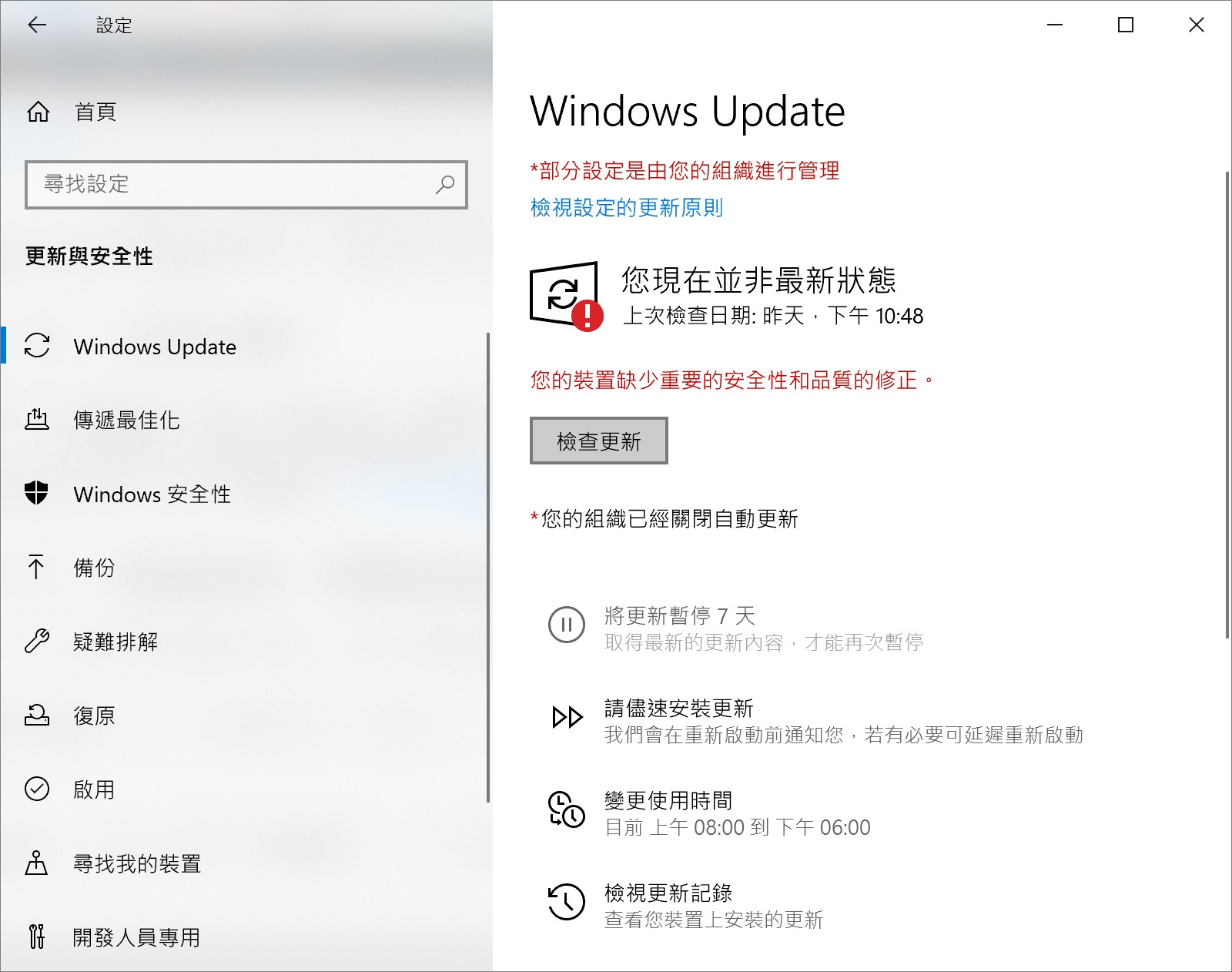DISM是預裝在Windows8.1/10/11 上的部署映像服務與管理工具,通常被用於在Windows恢復環境、Windows安裝程式、Windows PE上修復和準備Windows映像。 DISM 服務命令可用來針對離線或執行中的作業系統執行。 可是當您執行它時。卻彈出錯誤碼:87,說參數不正確。如何解決?執行DISM命令出現錯誤碼87參數不正確如何修復?
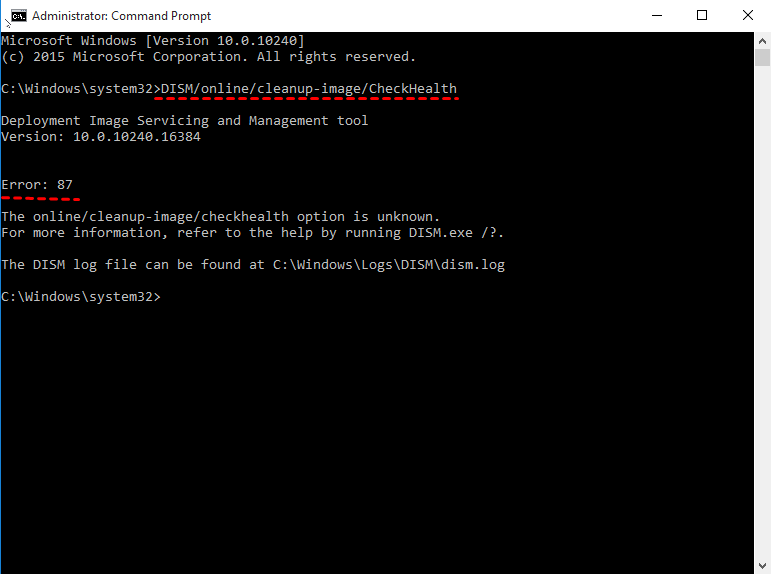
為什麼DISM會發生錯誤?
作為系統管理工具,您可以使用它來安裝、卸載、設定及更新 Windows 功能、套件、驅動程式及國際設定,它也可以解決損壞的系統檔案。但有時您也可能會收到 DISM 錯誤碼87:參數不正確,可能是在使用DISM /CheckHealth或DISM /ScanHealth時鍵入錯誤命令的結果。 因此,首先要檢查的是您是否正確輸入了命令。
如果確認你使用的命令是正確的,那麼你可以考慮以下原因:
- Windows 10更新錯誤:DISM發現損壞的映像或檔案後,它將使用Windows 10更新下載必要的檔案。如果Windows更新失敗,該過程將被中斷。
- 嘗試使用DISM /AddPackage將超過48GB的檔案從一個分割區復製到另一個分割區。
- 所需的服務沒有啟動。
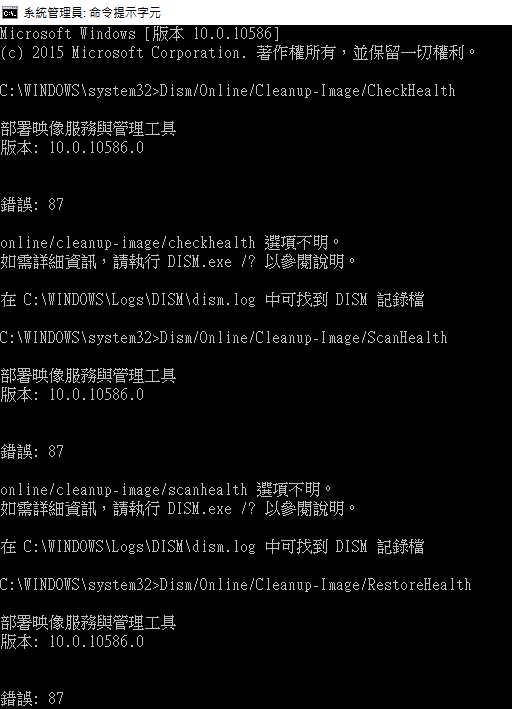
如何修復DISM錯誤碼87參數不正確問題
在下面的部分中,我們將列出DISM錯誤87的幾種解決方案。請嘗試這些解決方案。
方法 1:檢查命令
第 1 步:正確使用DISM命令行
請以管理員身份運行cmd。在輸入命令時,使用者經常忘記在斜杠前添加一個空格。要正確鍵入命令,您需要在斜杠前添加一個空格。這可能是DISM錯誤87的原因之一。
DISM /online /cleanup-image /checkhealth
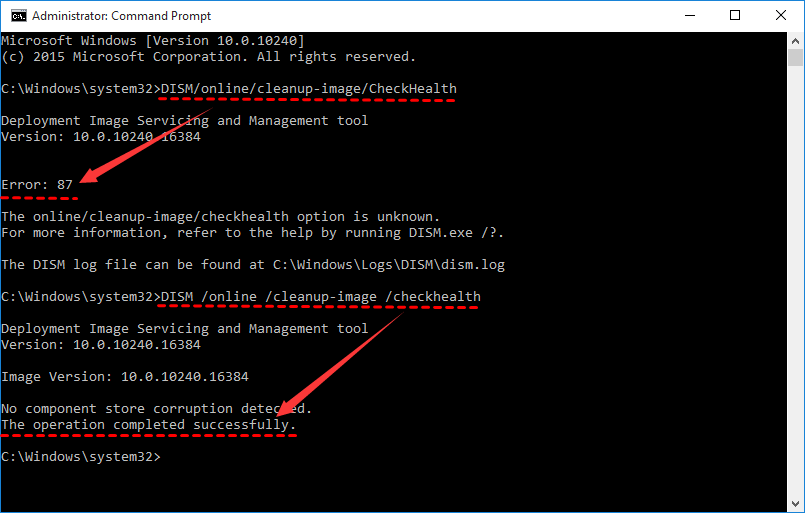
第 2 步:還原Windows更新並清除元件存儲
Windows更新可能是出現DISM錯誤碼87的原因。 要解決此問題,您可以將Windows更新恢復到以前的良好狀態並清理元件存儲。它支援 Windows 更新、安裝和配置。
步驟 1. 在搜索框中鍵入 cmd 並以管理員身份運行。
步驟 2. 鍵入以下命令並按Enter以恢復Windows更新。 然後,重新啟動電腦並保存這些更改。
dism.exe /image:C: /cleanup-image /revertpendingactions
步驟 3. 在下面鍵入命令並按 Enter啟動組件清理。之後,重新啟動電腦並使這些更改可用。
dism.exe /online /cleanup-image /startcomponentcleanup
現在,已經清理元件存儲和潛在損壞的檔案。您可以嘗試在 Windows 10 上再次執行DISM。
方法 2:檢查 Windows 更新
檢查您的電腦是否有任何待處理的更新。Windows 更新通常會帶來效能改進和錯誤修復。檢查是否有可用的關鍵更新並安裝它以查看是否有助於修復錯誤。若要更新您的 Windows 電腦:
- 按Win + I開啟“Windows 設定”。
- 點擊左側窗格中的Windows 更新。
- Windows 將檢查待處理的更新並顯示它們(如果有)。如果沒有,請按一下「檢查更新」以尋找待處理的更新。

- 點擊“下載並安裝”以應用更新並重新啟動您的電腦。
方法 3:執行SFC /SCANNOW工具
SFC /SCANNOW也可以修復損壞的檔案。 您可以先嘗試一下,然後再次運行 DISM。
步驟 1. 以管理員身份運行 cmd。
步驟 2. 在命令提示字元視窗中鍵入 sfc /scannow,然後按 Enter。
步驟 3. 再次運行 DISM。
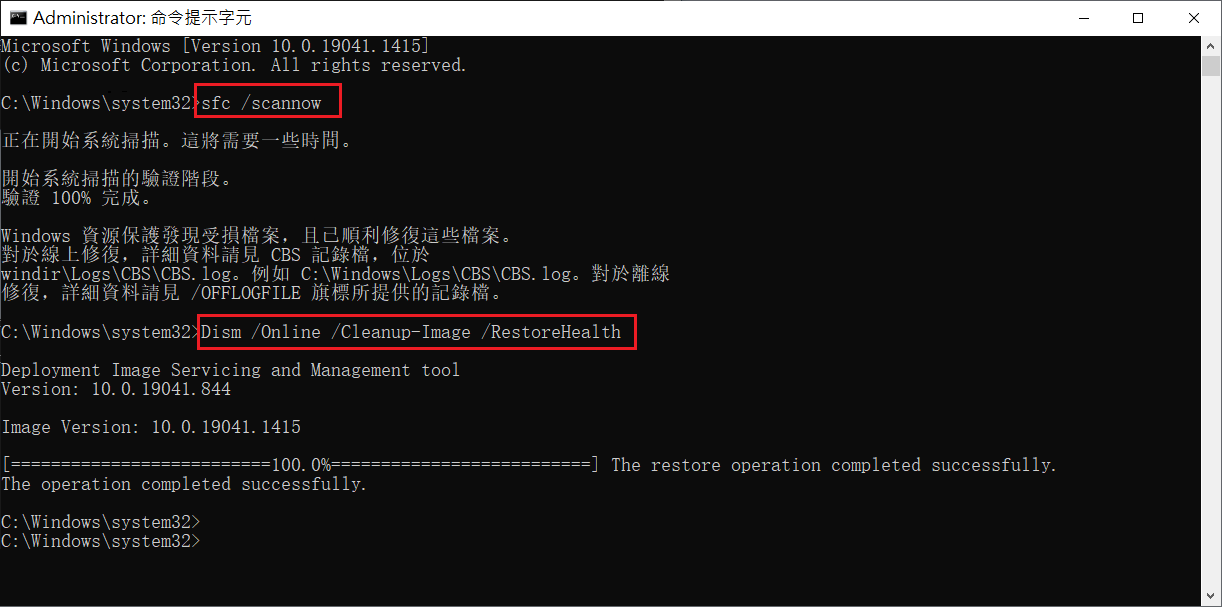
方法 4:執行CHKDSK工具
一些使用者報告CHKDSK可以解決Windows 10中的DISM錯誤 87。
步驟 1. 以管理員身份運行cmd。
步驟 2. 在命令提示字元視窗中鍵入 chkdsk C: /r,然後按 Enter。 如果系統要求您在下次啟動電腦時運行,請鍵入 Y。
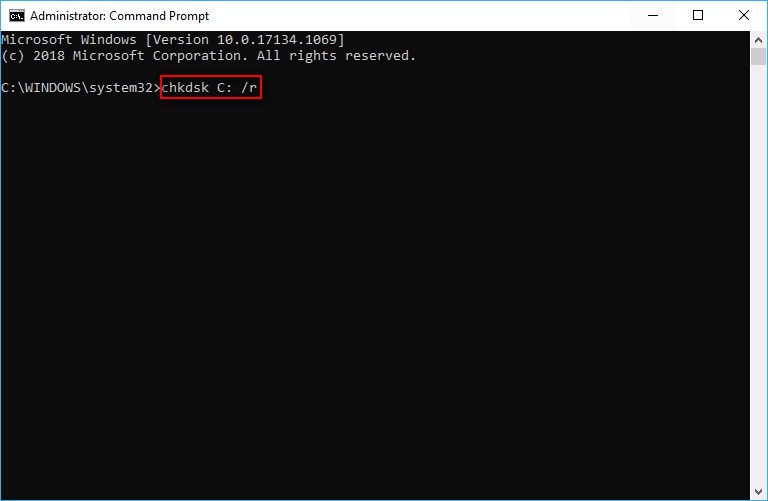
步驟 3. 再次運行 DISM 並檢查此問題是否消失。
方法 5:運行系統還原
在大多數情況下,系統還原可能是您可以嘗試的最後一個。 可以解決DISM 錯誤 87:參數不正確,但需要重新安裝某些軟體。
步驟 1. 在搜索框中鍵入系統還原並選擇它。
步驟 2. 在第一個螢幕上,您被告知最近安裝的程式將被刪除。 如果要繼續此操作,請點選“下一步”。
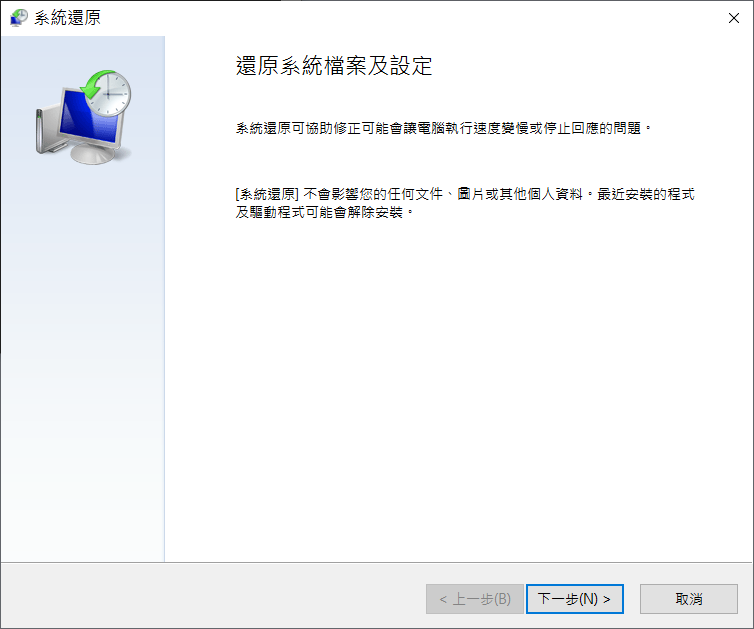
步驟 3. 在列表中選擇還原點並點選下一步。
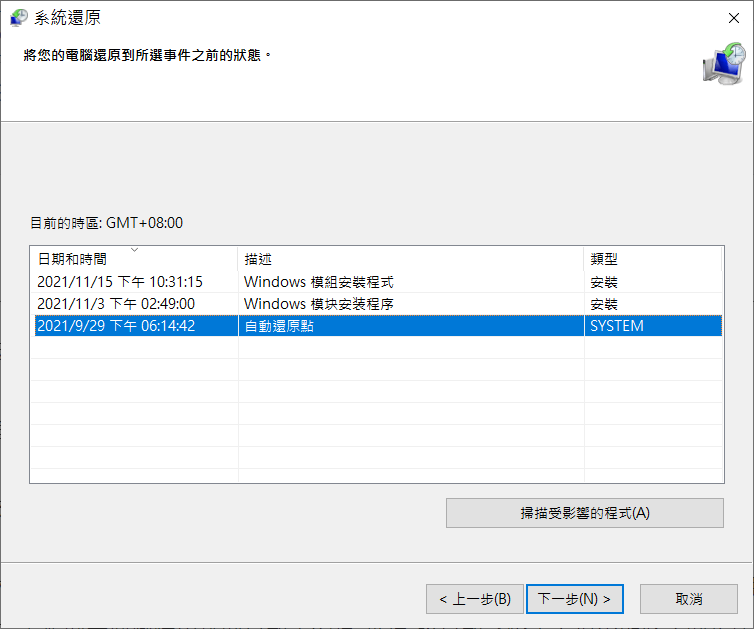
步驟 4. 點選“完成”開始恢復過程。
如何輕鬆防止DISM錯誤碼87在Windows中發生
修復 DISM 恢復健康錯誤 87 後,您可以做什麼?
強烈建議修復此問題後創建系統映像。這樣,以後如果再遇到87 DISM錯誤,就可以將電腦恢復到正常狀態。如果您在使用過程中遇到一些其他作業系統問題,您也可以使用先前建立的系統映像將電腦還原到先前的狀態。您可以到備份與還原中建立系統映像並妥善保存。
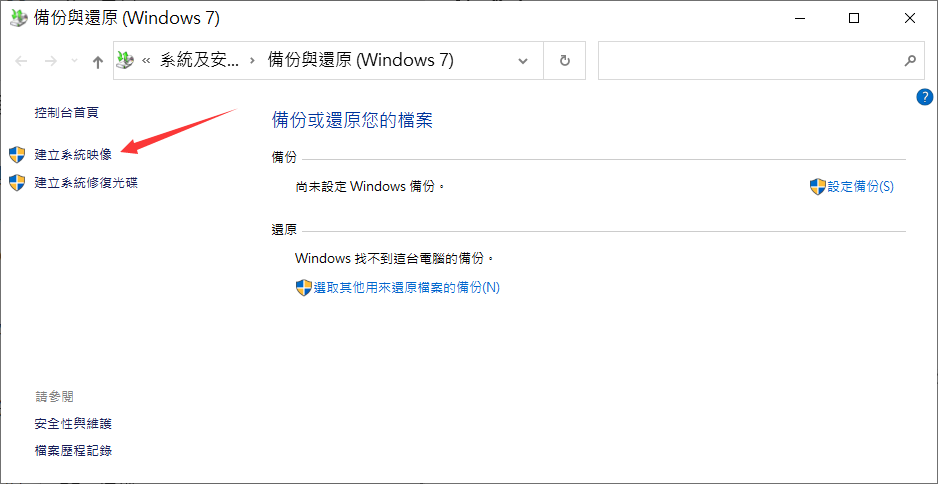
結論
當您修復系統使用DISM命令時,收到 “DISM 錯誤 87 :參數不正確”很麻煩。現在可以根據本文提供的方法修復此錯誤,然後正常使用 DISM。另外,請注意修復後您可以及時檢查系統中檔案是否丟失,如果丟失請使用檔案救援軟體復原。您還可以使用備份與還原中的創建系統映像來建立映像,然後在發生災難時可以用它來恢復電腦。